Deinstalirajte stariji Windows OS nakon nadogradnje na Windows 10
Miscelanea / / February 11, 2022
Koristio sam Windows 10 budući da je to bio dio Insider programa i da budem sigurniji, odlučio sam ići s a konfiguracija dvostrukog pokretanja sa sustavom Windows 7 koje sam već imao. Windows 10 je tada imao puno grešaka i bio sam siguran da nisam spreman riskirati samostalnu nadogradnju na Windows 7. Ali danas mislim da je vrijeme da krenem dalje i učinim Windows 10 svojim zadanim operativnim sustavom.

Siguran sam, kao i ja, da je većina vas sigurno instalirala Windows 10 na dual boot. Bilo da se radi o sustavu Windows 7 ili Windows 8, dolazi vrijeme kada potpuno zaboravite stariju verziju sustava Windows i nikada je ne dodirnete. Ali ipak, OS zauzima a znatnu količinu prostora na vašem disku, ili bih rekao da pojede cijeli pogon koji mu je posvećen.
Međutim, riješiti ga se nije tako jednostavno kao deinstaliranje s upravljačke ploče. Također, formatiranje pogona također ne bi bilo idealno rješenje. Dakle, dopustite mi da vam kažem kako možete jednostavno izbrisati Windows pri dual boot-u bez upotrebe alata treće strane.
Napravite sigurnosnu kopiju onoga što je potrebno
Na kraju bismo formatirali cijeli disk na kojem je instalirana starija verzija Windowsa. Stoga prođite kroz svoje knjižnice i osobnu mapu da provjerite trebate li sigurnosno kopirati neku od datoteka ili mapa.
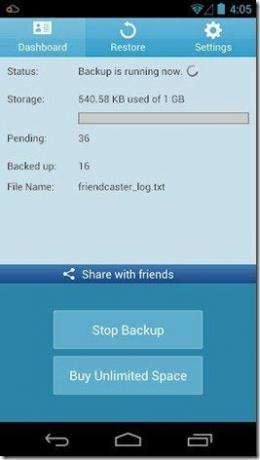
Datoteke se mogu sigurnosno kopirati na bilo koji logički pogon koji ne dijeli niti jedan od operativnih sustava koji je instaliran na računalu. Ipak, sigurnosno kopiranje na prijenosni medij ne bi bilo potrebno. Samo provjerite jeste li pregledali sve svoje knjižnice, tamo se većina osobnih datoteka preuzima ili sprema iz raznih aplikacija.
Uredite postavke pokretanja
Nakon što je sigurnosna kopija gotova, vrijeme je da uredite odabir vremena pokretanja koji dobivate svaki put kada uključite računalo. Morat ćemo ukloniti opciju Windows 7 ili Windows 8 koju dobijete na izborniku za pokretanje kako biste se pokrenuli izravno u Windows 10. Postoji nekoliko dostupnih alata, ali nećemo koristiti nijedan od njih. Konfiguracija sustava daje izravnu opciju za uređivanje datoteke za pokretanje. Otvorite naredbu Run i izvršite msconfig da se otvori Sistemska konfiguracija.
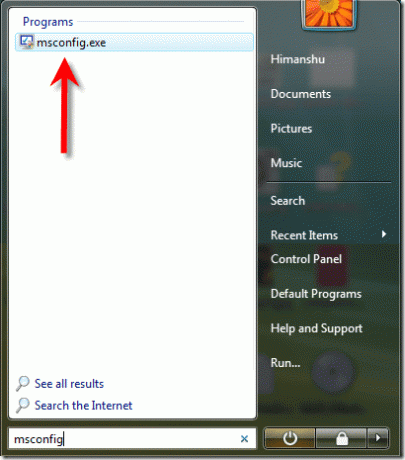
Ovdje idite na Čizma karticu, odaberite stariju verziju sustava Windows na popisu i kliknite na Izbrisati. Ako ga ne želite izbrisati, postavite Pauza na 1 ili 2 sekunde i nećete ni primijetiti zaslon.

Izbrišite pogon sa starijom verzijom sustava Windows
Na kraju formatirajte pogon na kojem ste imali prethodnu verziju sustava Windows. Najbolji način da to učinite bila bi korištenje Administrativni alati —> Upravljanje računalom na upravljačkoj ploči.

Dođite do Upravljanje diskovima, desnom tipkom miša kliknite pogon i odaberite opciju Format. Nakon što je disk formatiran, možete spojite ga s drugim logičkim pogonima imate ili ga koristite kao samostalni pogon.
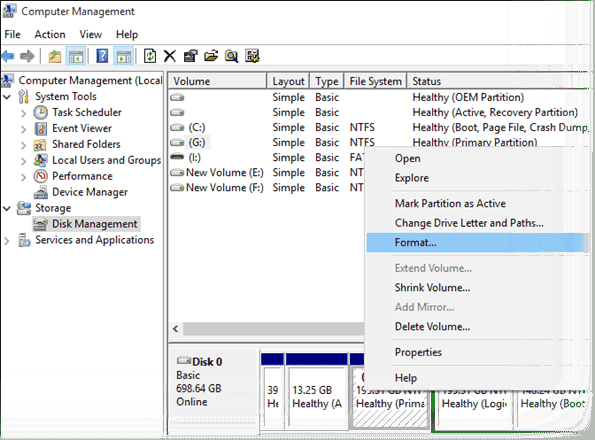
Pojašnjenja za Windows 10: Ne vjeruj svemu što ti je pročitajte o Windows 10, nije sve stvarno i kako je predstavljeno.
Zaključak
Tako deinstalirate stariju verziju sustava Windows nakon nadogradnje na dual boot sa sustavom Windows 10. U slučaju da želite deinstalirati Windows 10 i nastaviti sa starijom verzijom sustava Windows, postavite to kao zadani Windows u izborniku za pokretanje i izbrišite Windows 10 s popisa.
Posljednje ažurirano 2. veljače 2022
Gornji članak može sadržavati partnerske veze koje pomažu u podršci Guiding Tech. Međutim, to ne utječe na naš urednički integritet. Sadržaj ostaje nepristran i autentičan.



